重要: 国家公開データ侵害により、名前、住所、社会保障番号などの個人情報が公開されました。 自分自身を保護する方法と、Microsoft Defenderが詐欺を防ぐのにどのように役立っているかについて説明します。 「国家公開データ侵害: 知っておくべきこと」を参照してください。
職場または学校のリソースにアクセスする場合は、そのorganizationにデバイスの管理を許可している可能性があります。 この記事では、個人の Microsoft DefenderがorganizationのMicrosoft Defender for Endpoint ソリューションと共に機能するために必要な操作について説明します。
注: これは、Defender on Mac にのみ適用されます。 Android では、必要に応じて個人または仕事用プロファイルにある Defender を使用します。
個人から職場または学校への切り替え
organizationのアカウントに切り替えるには、Defender からサインアウトします。
-
Defender ウィンドウの右上にあるプロファイル アイコンを選択し、[ サインアウト] を選択します。
-
確認画面で、[Microsoft Defenderからサインアウト] を選択します。
organizationのアカウントに自動的にサインインします。
職場または学校から個人への切り替え
個人用 Microsoft Defenderに切り替えるには、個人用 Microsoft アカウントでサインインします。
-
Option キーを押しながら、メニュー バーの [Microsoft Defender] を選択します。
-
[ サインイン] を選択し、個人用 Microsoft アカウントでサインインします。
注: Defender の個人用アカウントに切り替えると、organizationのバージョンの Defender はバックグラウンドで引き続き実行されます。 organizationのバージョンのダッシュボードと設定を表示するには、職場または学校アカウントに戻る必要があります。

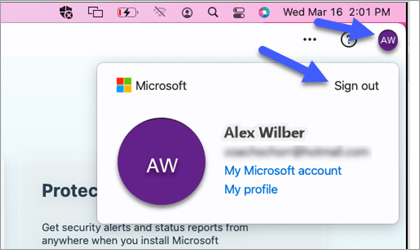
![[Microsoft Defender] メニューが開き、[個人用アプリに切り替える] が選択されていることを示します。](/images/ja-jp/264a6f62-3bb7-4b1e-88f8-651135474245)









